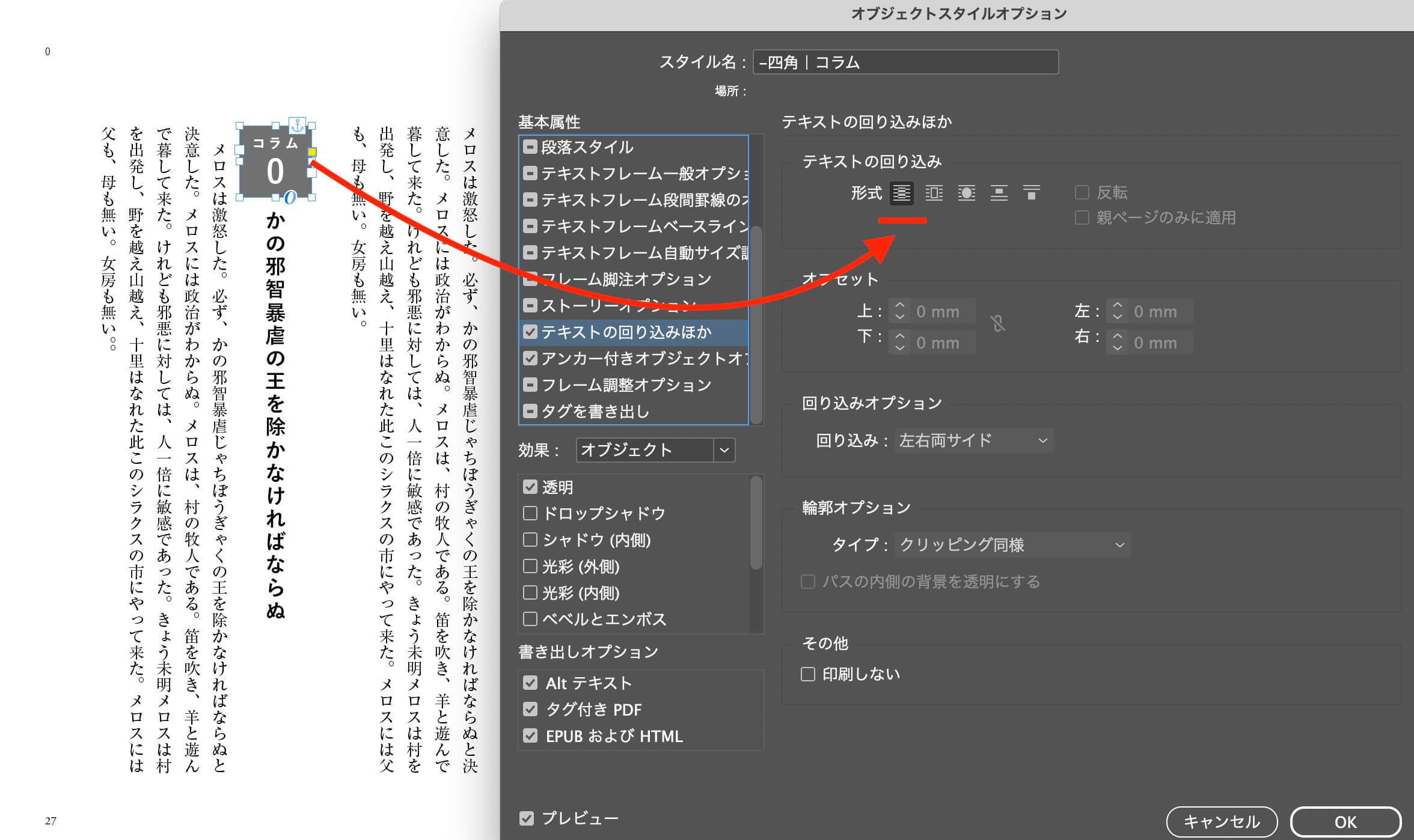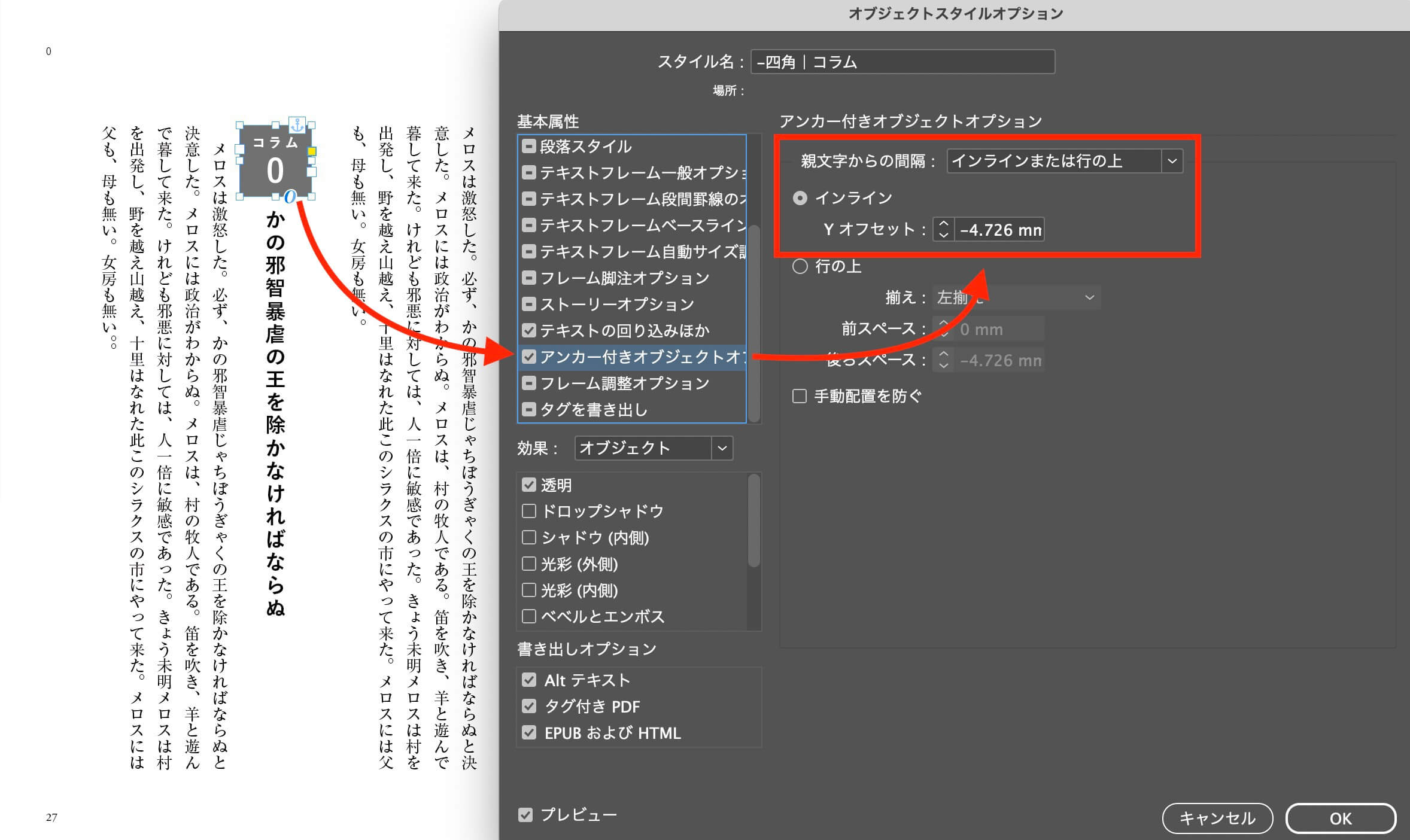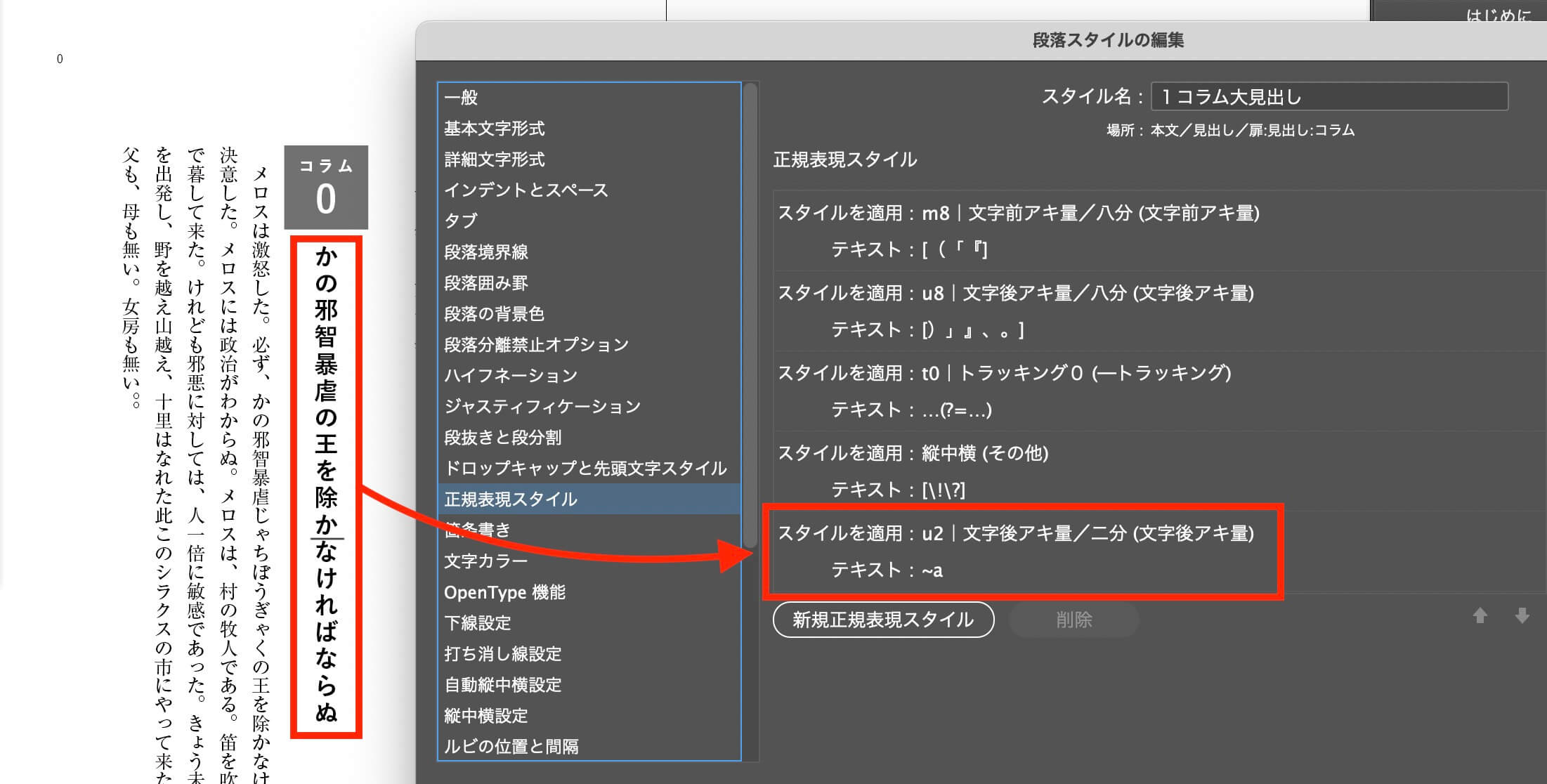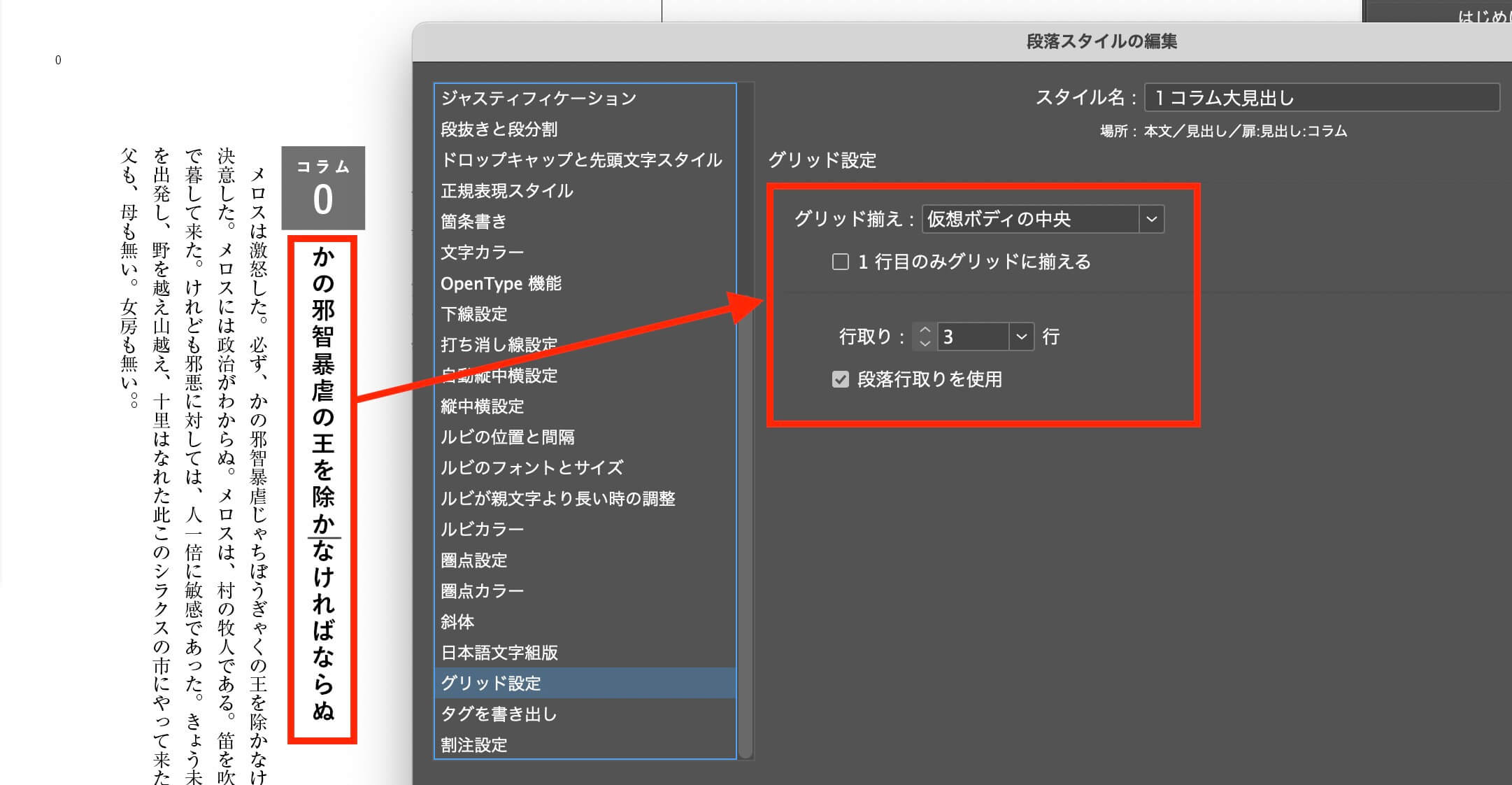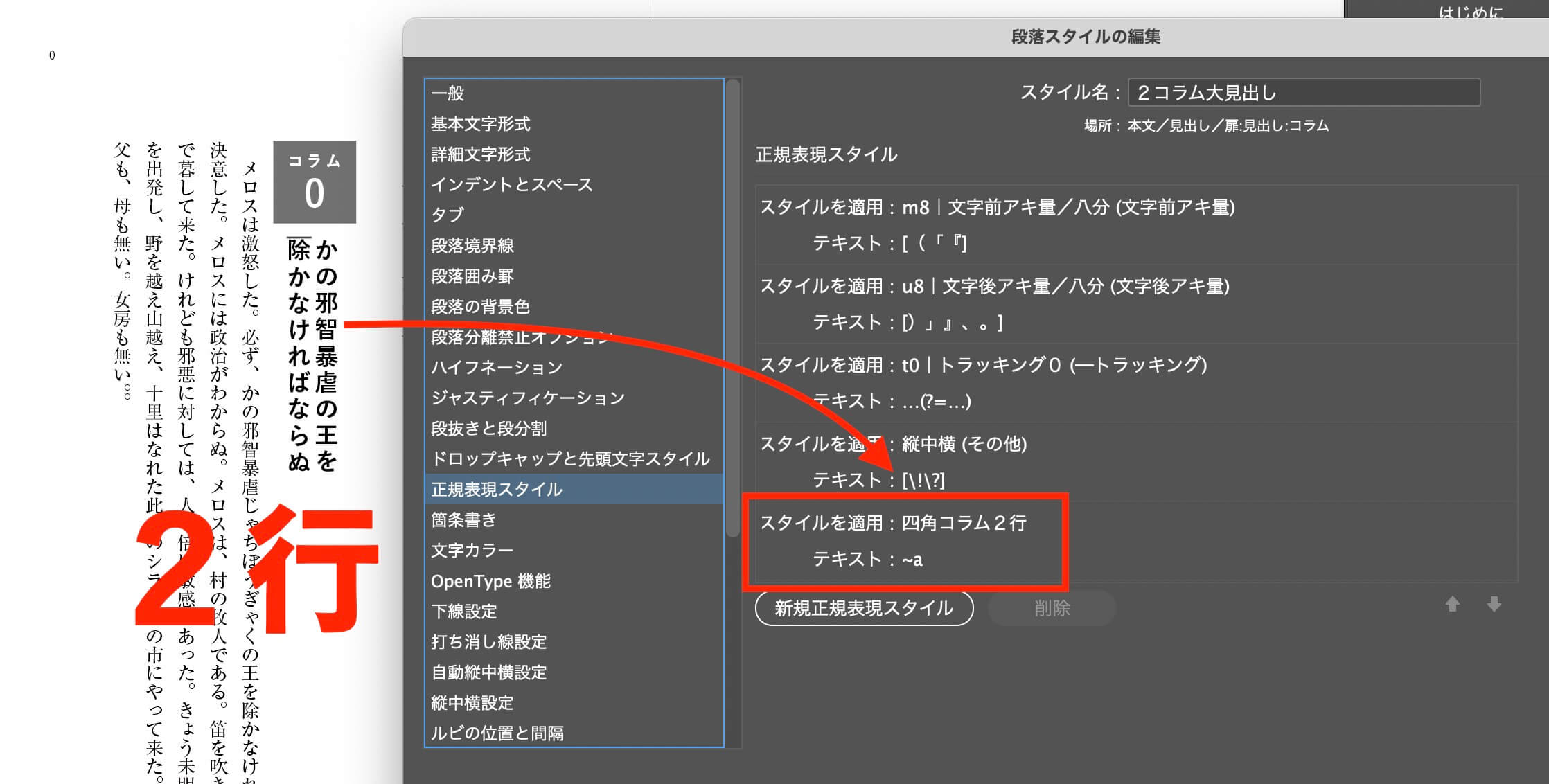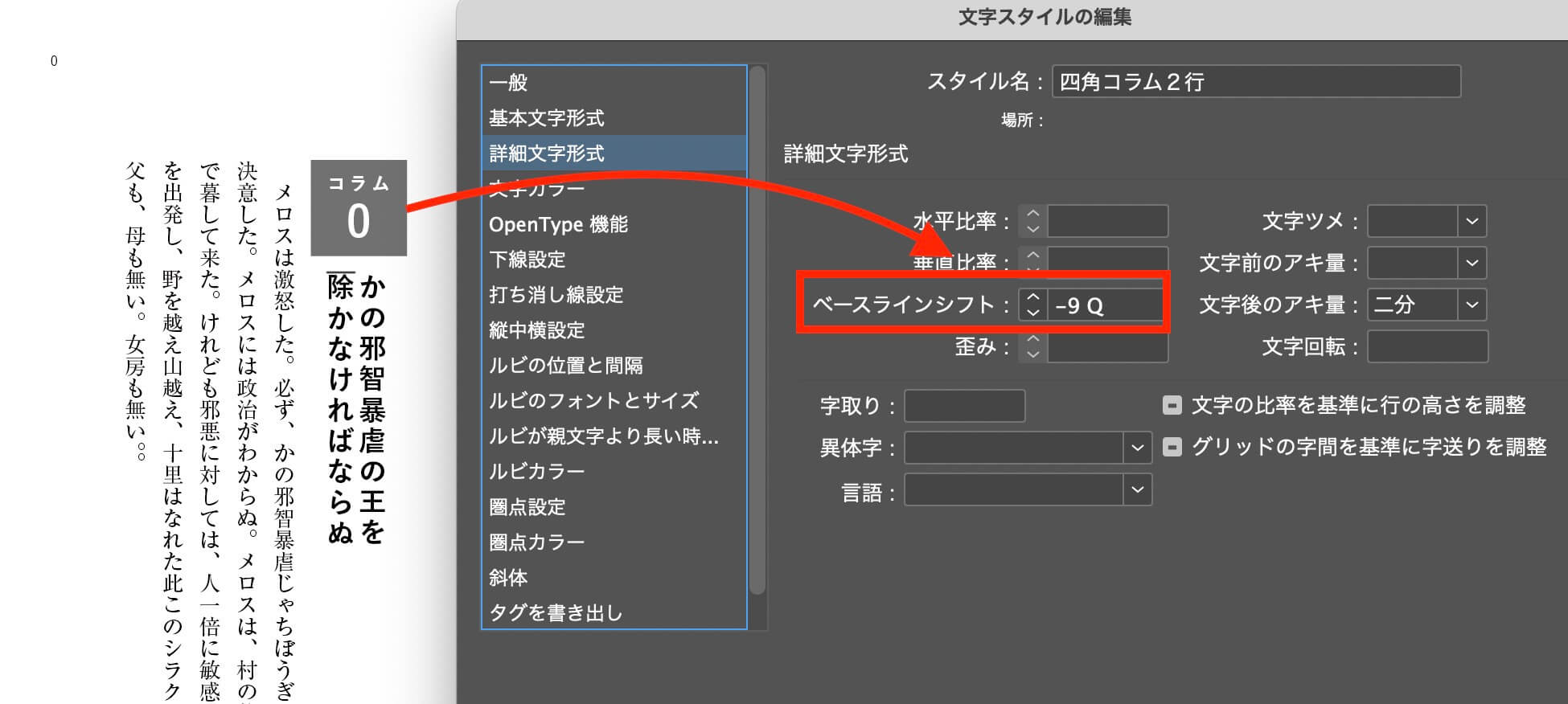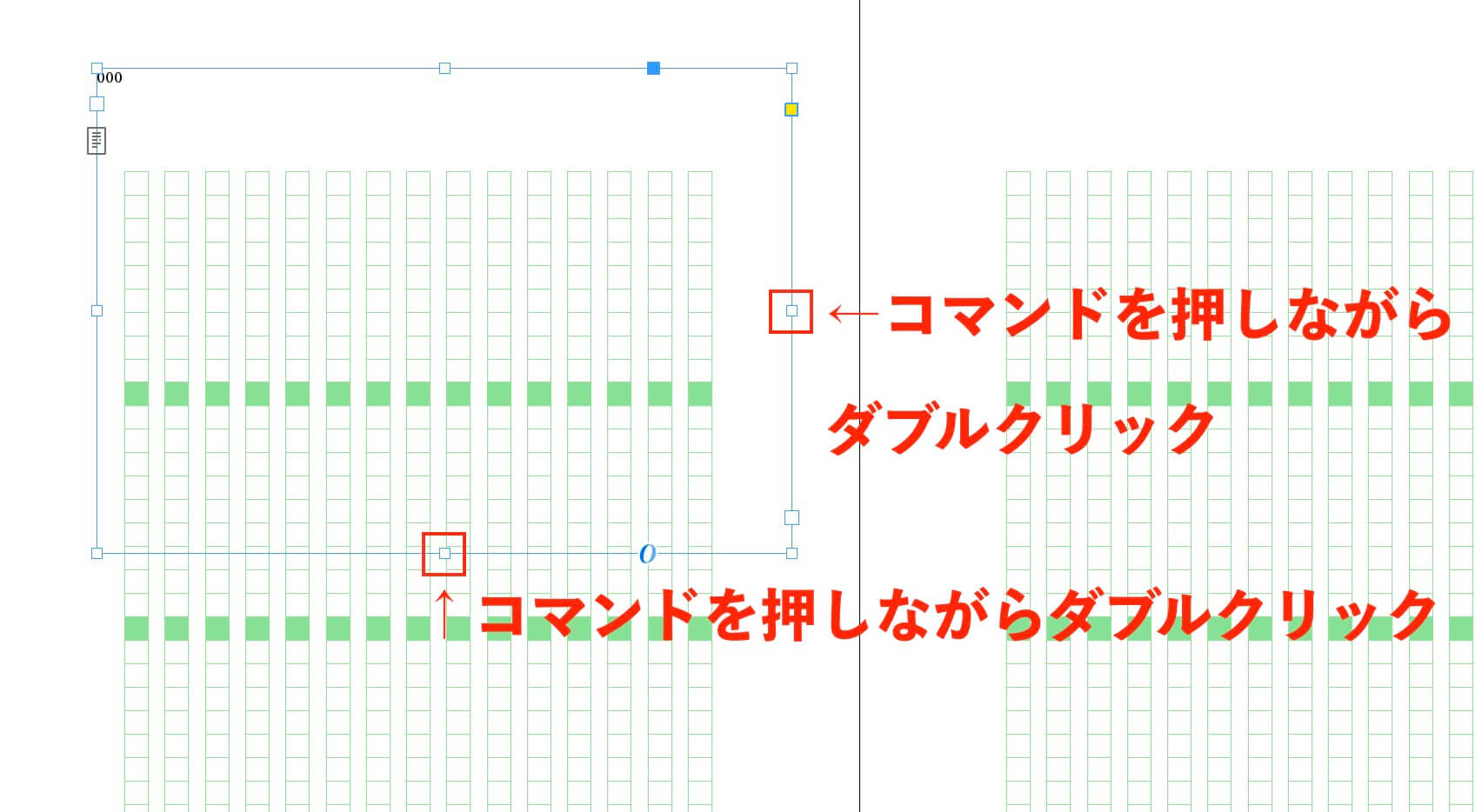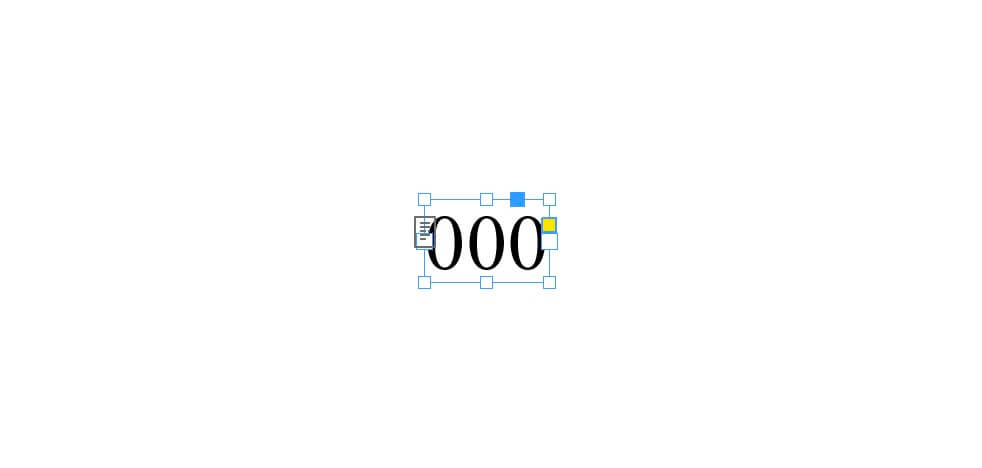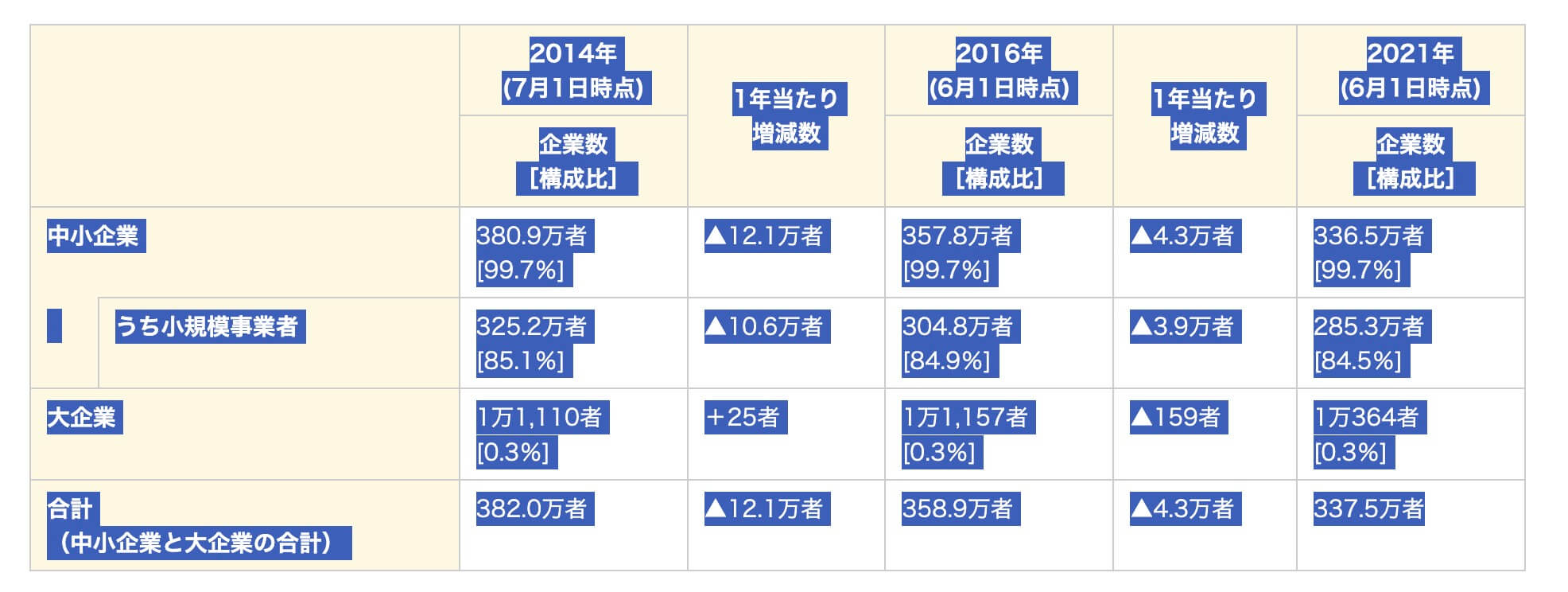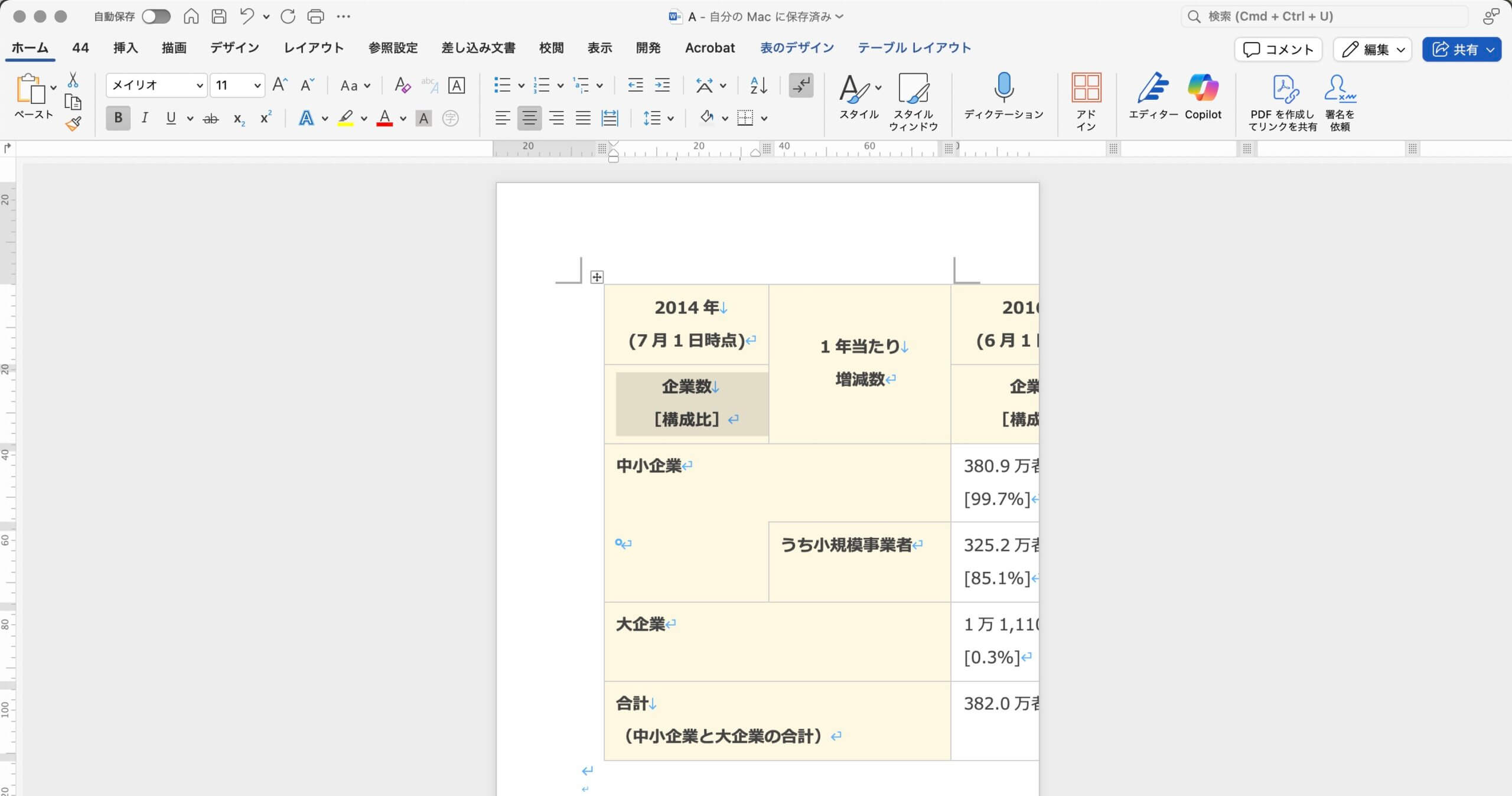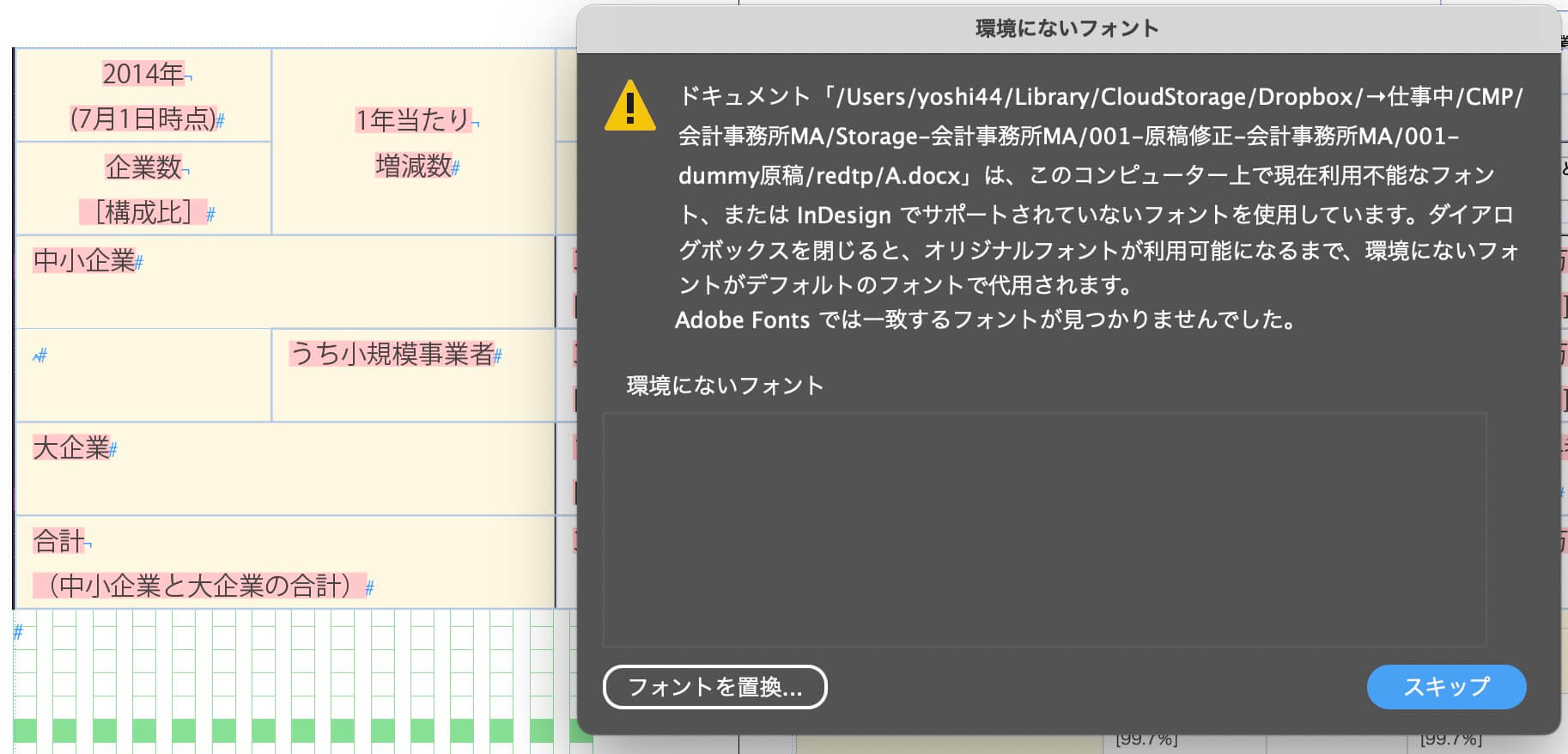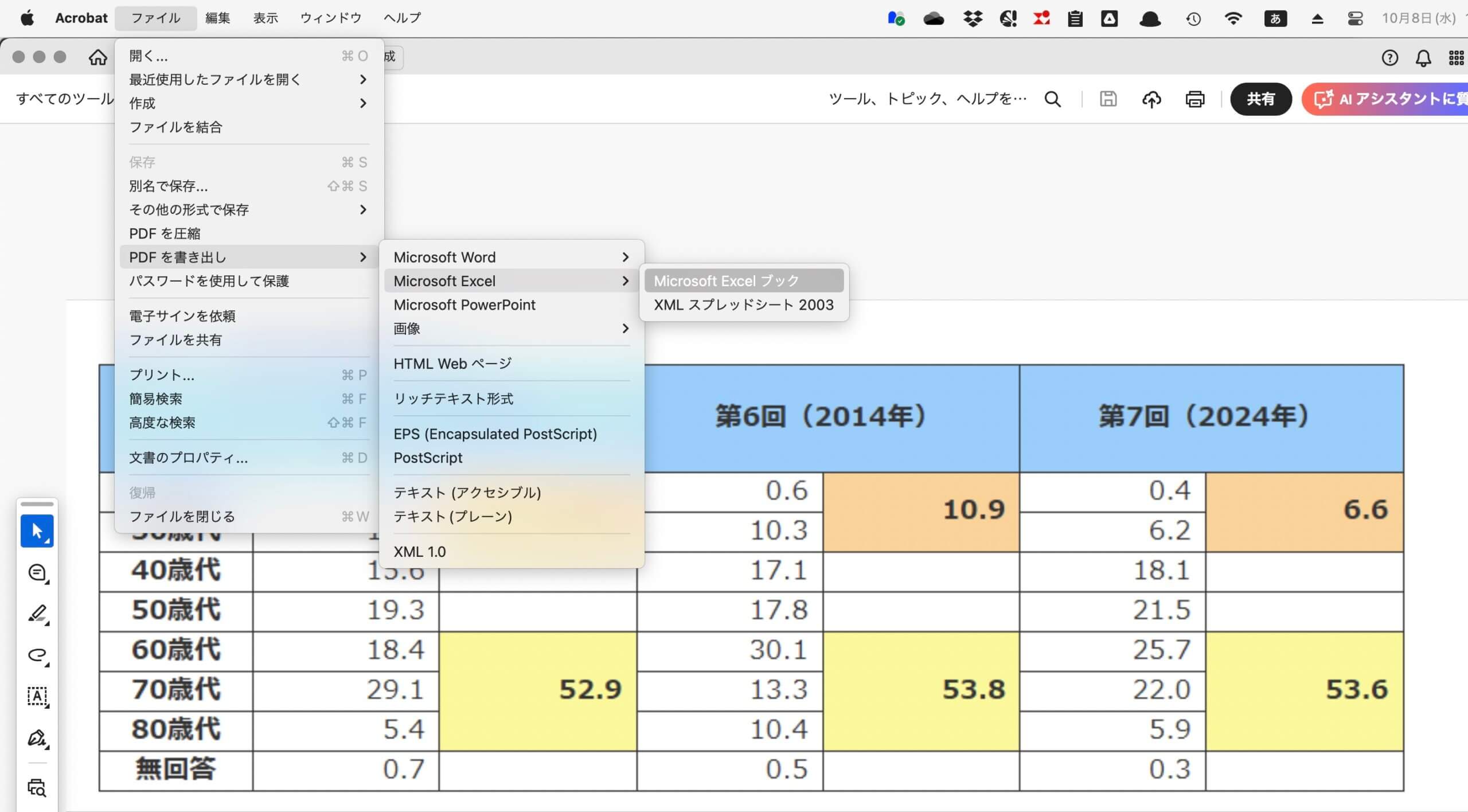①流し込み前のWordと、流し込み後のゲラの見た目が一緒になるようにするためのWordの設定。(最後の「。」だけで開業にならないようにする、とか)
②見出しの前後の行どりの設定方法(DTPに何を確認して、自分でWordのスタイルをどう設定するか)
③DTPへの申し送りに必要なこと一覧(ダブルダーシとか、ルビとか・・・?→定型文化して今後使いまわしたい)
④図・写真が入るときの設定方法
⑤横書きの本を作る場合の注意点・おさえるべきことなど
- 英語は、すべて半角
- 数字は、すべて半角(編集者によっては、ひと桁数字は全角)
- %&$は半角
- かっこ類は全角
- 本文中にオブジェクト(図版、写真)を挿入したとき、修正による行の増減によってハミダシ/次ページに送られる